Apple Payで通勤定期
ここのところ、Apple Payの記事を書いてます。
そして、今日もまた、Apple Payのお話。
今日は店での買い物では無く、通勤の話なんですよ。
ボクの現在の自宅は、東急電鉄東横線の妙蓮寺駅が最寄駅です。
そこから東横線で横浜駅に出て、JRに乗り換えて東戸塚駅まで通勤しています。
現在使っている定期券はこちらのTOPカード。表面がこれ。

そして、裏面にこのように定期券がプリントされています。
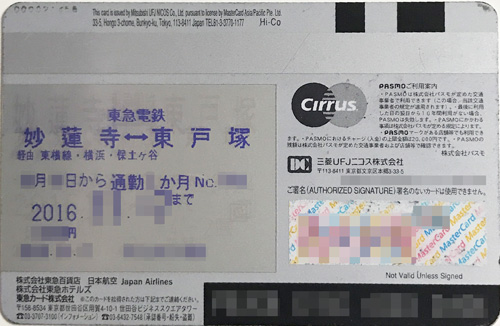
このPASMO定期券付きクレジットカードはオートチャージです。
普段は定期券の区間を電車移動するわけですが、それ以外の区間に移動した場合は自動精算で、カード内のPASMOの残高が一定以下になると、クレジットカードから自動的に一定額がチャージされます。
つまり、このカードを持っている限り、現金を扱うことは全くありません。
もちろん買い物にも使えます。PASMOで買い物をしてもいいし、クレジットでももちろん買い物できます。
これをボクはiPhoneの背面にケースに忍ばせて擬似的おサイフケータイとして使っています。
そして、Apple Payが日本で始まったので、この生活を変える必要が出てきました。
Apple PayはPASMOに対応していないからです。
つまり、このカードをiPhoneに取り込むことはできないんです。
Suicaの作成
そこでボクがやるべきなのは、PASMOの廃止とSuicaの取得です。
そうです。
ボクの通勤区間は幸いなことにJRを含んでいるので、Suicaで定期券を作ることができるんですね。
ボクが実現したいのは、
- Apple Payによる通勤定期の作成
- オートチャージ
この2つなんですね。
で、JR東日本にはビューカードと言うクレジットカードがあります。
このビューカードにはSuica定期券を内蔵させることができます。
まさにさっきの東急TOPカードと同じですね。PASMOがSuicaに変わるだけ。
カードであれば、それで十分なんですが、なんと、Apple PayではクレジットカードタイプのSuicaを取り込むことができないんです。
ああ、面倒。
そこで、2つの作業をする必要があります。
- Suicaアプリで定期券付きSuicaを作成する。
- クレジットカードをリンクさせる。
Suicaアプリで、Suica定期券を作ります。
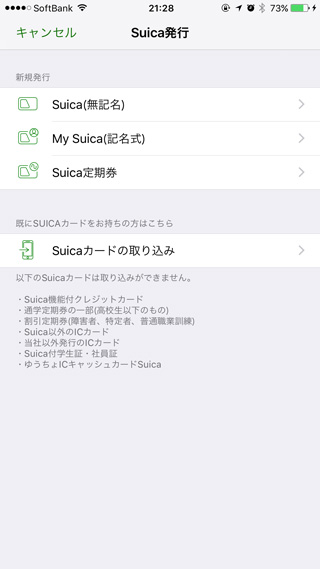
すでにSuicaカードを持っているのなら、アプリ内で作成するのでは無く取り込みができます。
ボクは持っていないので、アプリ内で作成ですね。
そして、その作業の中で、次のように、クレジットカードの登録ができます。
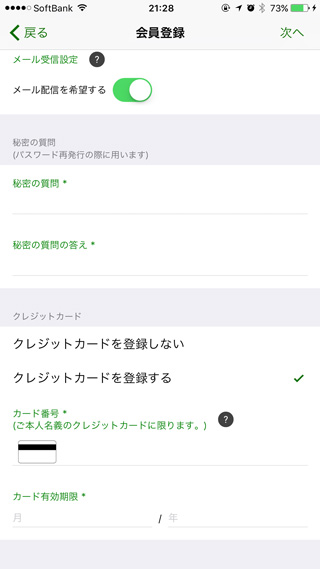
ここで登録したクレジットカードを使って、Suicaにチャージできるわけです。
ただし気をつけないといけないのは、Suicaのオートチャージができるのは、ビューカードだけと言うことです。
他社のクレジットカードはダメなんですね。
他社のクレジットカードの場合は、手動でチャージ作業が必要です。
ボクはオートチャージが必要なんですが、ビューカードを持っていません。
よって、新たにビューカードを申し込むことにしました。
審査に通って送られてくるまで数日はかかると思います。
よって、それまでは上記のSuicaアプリでのSuica定期券は待つことにします。
まとめ
順序がごちゃごちゃなので、最後に整理しておきます。
ボクのようにSuicaもビューカードも持っていない人が、iPhoneでSuica定期とオートチャージを実現したい場合は、
- ビューカード申し込み
- SuicaアプリでのSuica定期券作成およびクレジットカード(ビューカード)の登録
が必要になります。
ご参考に!
数日後にビューカードが届いたら、またレポート記事を書くつもりです。
審査、通りますよーに。


